 멀티미디어 자료 관리 컴포넌트
멀티미디어 자료 관리 컴포넌트
위지윅 에디터에 동영상 등의 멀티미디어 자료를 추가할 수 있는 멀티미디어 자료 관리 컴포넌트의 사용법을 설명합니다.
멀티미디어 자료 관리 컴포넌트는 글에 이미지를 추가하거나 속성을 변경할 수 있게 도와주는 컴포넌트 입니다.
멀티미디어 자료 관리 컴포넌트를 이용해서 본문에 동영상을 삽입해 봅시다.
위지윅에디터에서  버튼을 찾아 누릅니다.
버튼을 찾아 누릅니다.
누르셨다면 아래와 같은 창이 뜨게 됩니다. (윈도우 XP 서비스팩 2 일 경우, 팝업을 허용해 주십시오)

멀티미디어 경로란에 동영상의 절대 경로를 입력합니다.
설명에는 이 동영상에대한 설명을 입력하고, 모든 칸을 다 작성 하였으면, 추가 버튼을 누릅니다. 추가 버튼을 누르면, 위지윅에디터의 커서위치에, 동영상이 삽입 됩니다.
이제, 파일을 첨부하여, 동영상을 삽입해 봅시다.
위지윅에디터 하단의 파일첨부 버튼( )을 클릭하여, PC내에 동영상을 선택합니다. 파일 첨부가 되어, 첨부 파일란에 해당 동영상의 업로드가 완료되면, 본문삽입(
)을 클릭하여, PC내에 동영상을 선택합니다. 파일 첨부가 되어, 첨부 파일란에 해당 동영상의 업로드가 완료되면, 본문삽입( ) 버튼을 클릭합니다.
) 버튼을 클릭합니다.
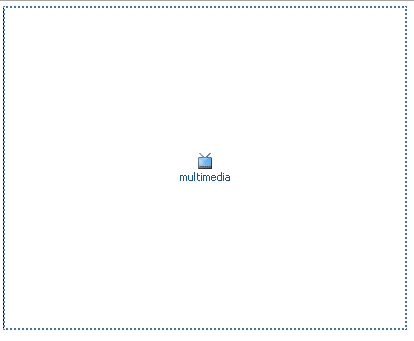
본문삽입이 성공적으로 완료되면, 위 그림과 같은 것이 위지윅에디터 본문부분에 삽입됩니다. 이제, 위 동영상, 또는 절대 경로를 입력하여 삽입한, 멀티미디어를 수정해 봅시다.
위지윅 에디터 본문에 삽입된 위 그림모양을 더블 클릭합니다.
예제 그림으로는 첨부 파일로 등록된 동영상을 이용하겠습니다.
왼쪽 그림모양을 더블클릭 하면, 아래와 같은 창이 뜹니다.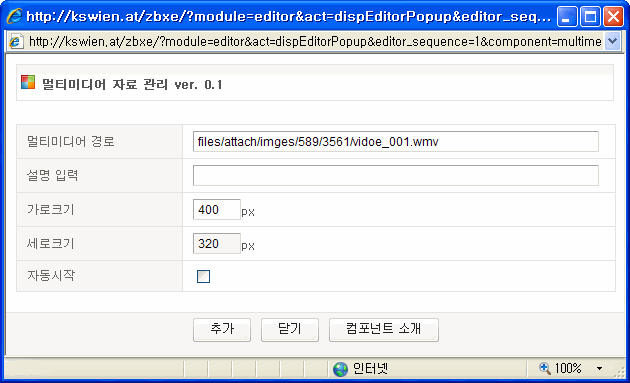
files/attach 경로는 첨부파일들이 들어가는 경로입니다. 위 동영상의 설명을 고치거나 가로, 세로 크기를 고칠 수 있습니다. (멀티미디어 자료 관리 컴포넌트가 이용됩니다.) (*가급적 파일명이 한글인 파일은 피해주세요)
설정을 완료하면, 추가버튼을 눌러 적용합니다.

 6. 에디터 소개 (인용구)
6. 에디터 소개 (인용구)
 4. 에디터 소개 (이미지 추가)
4. 에디터 소개 (이미지 추가)